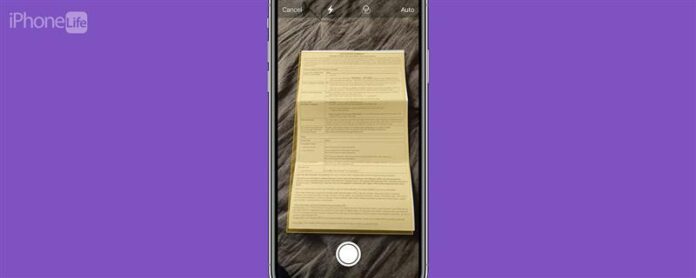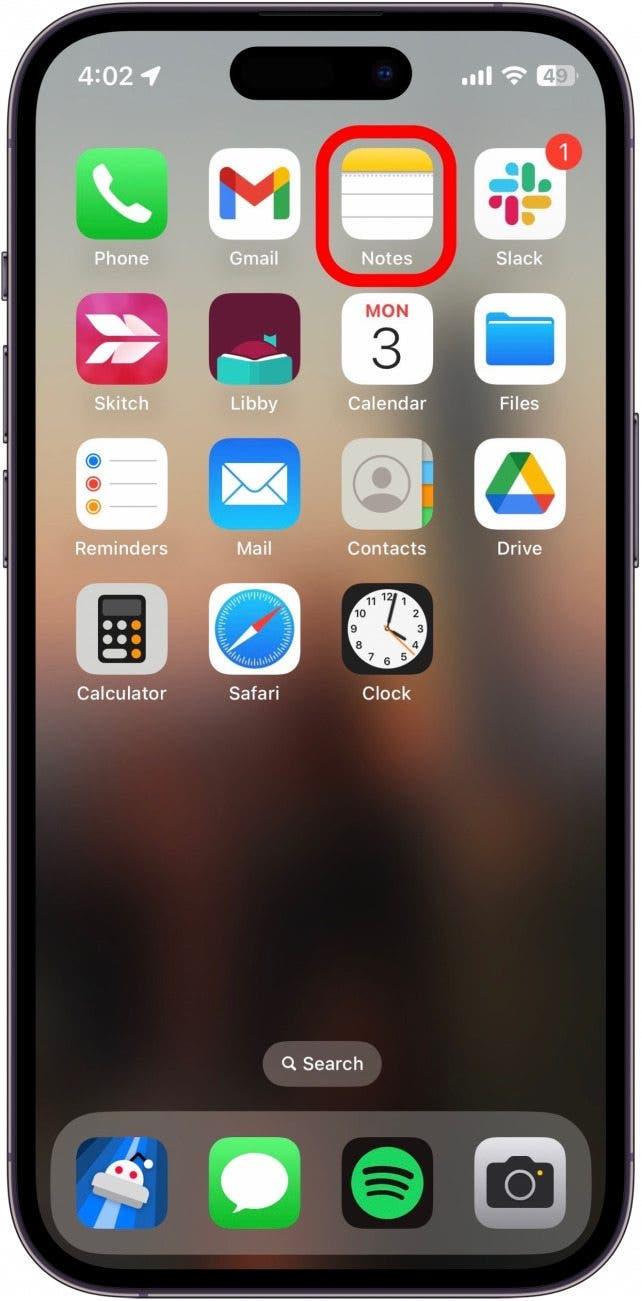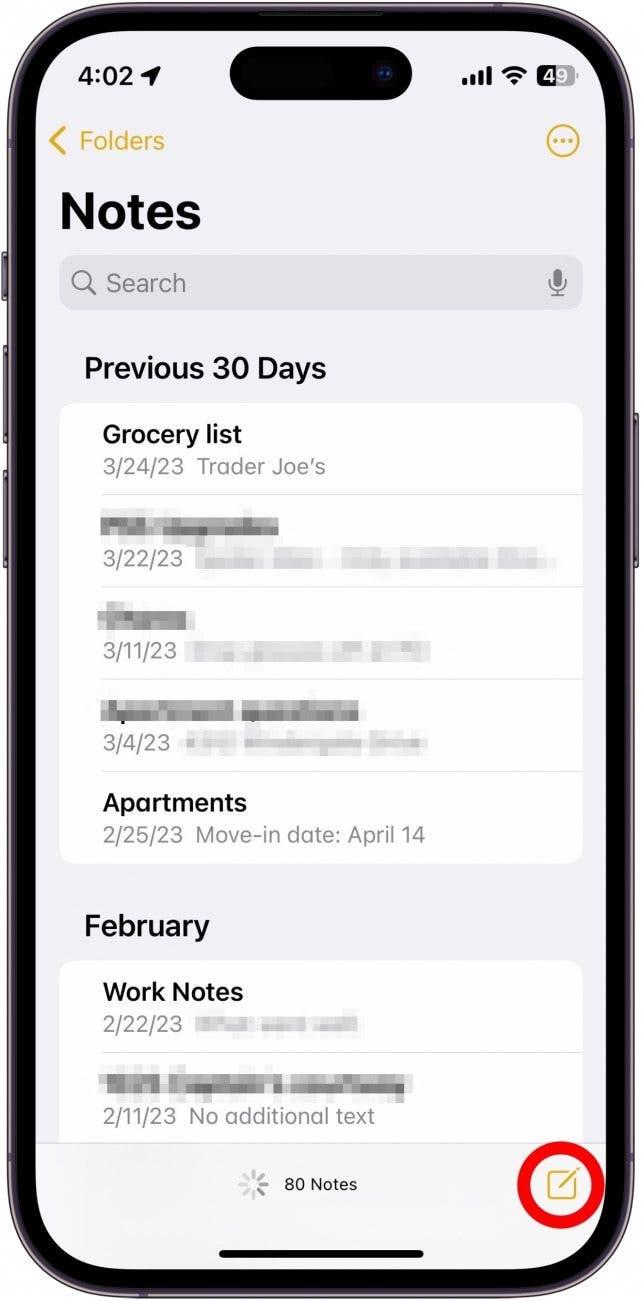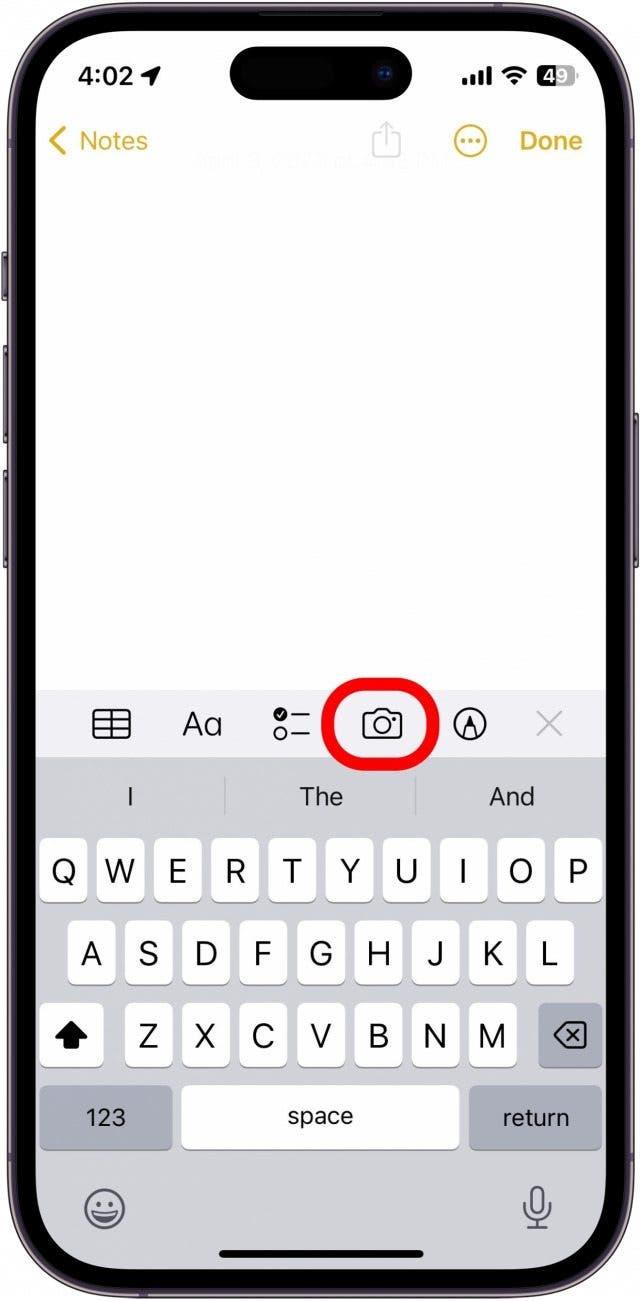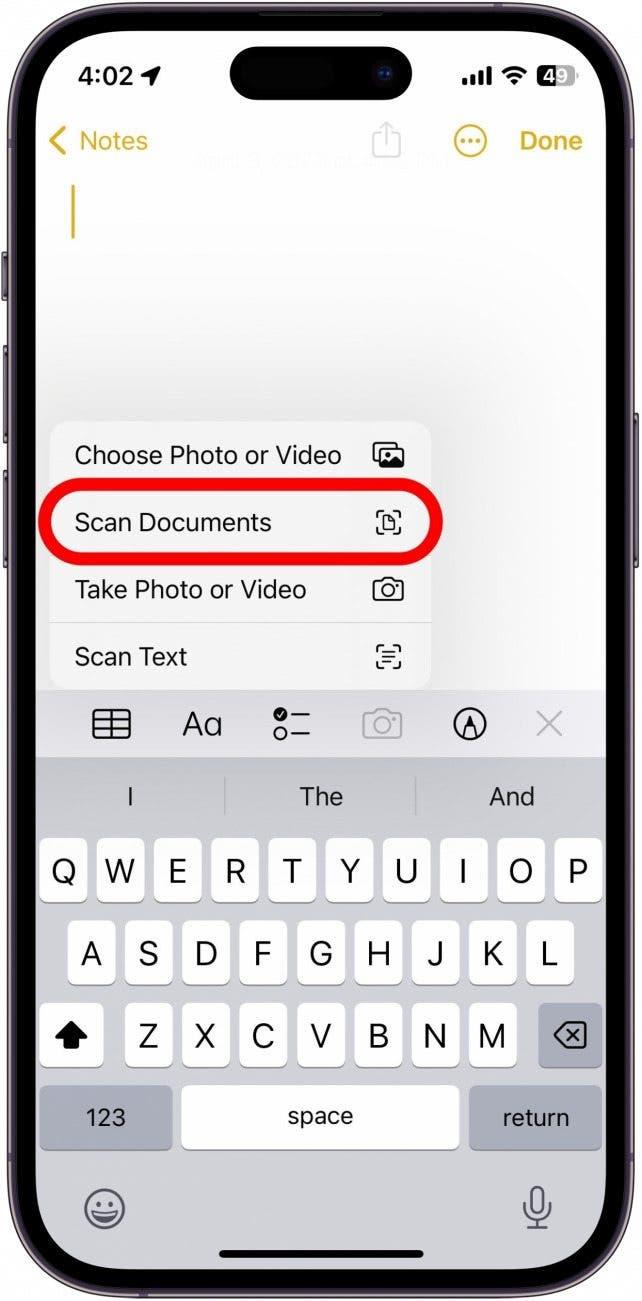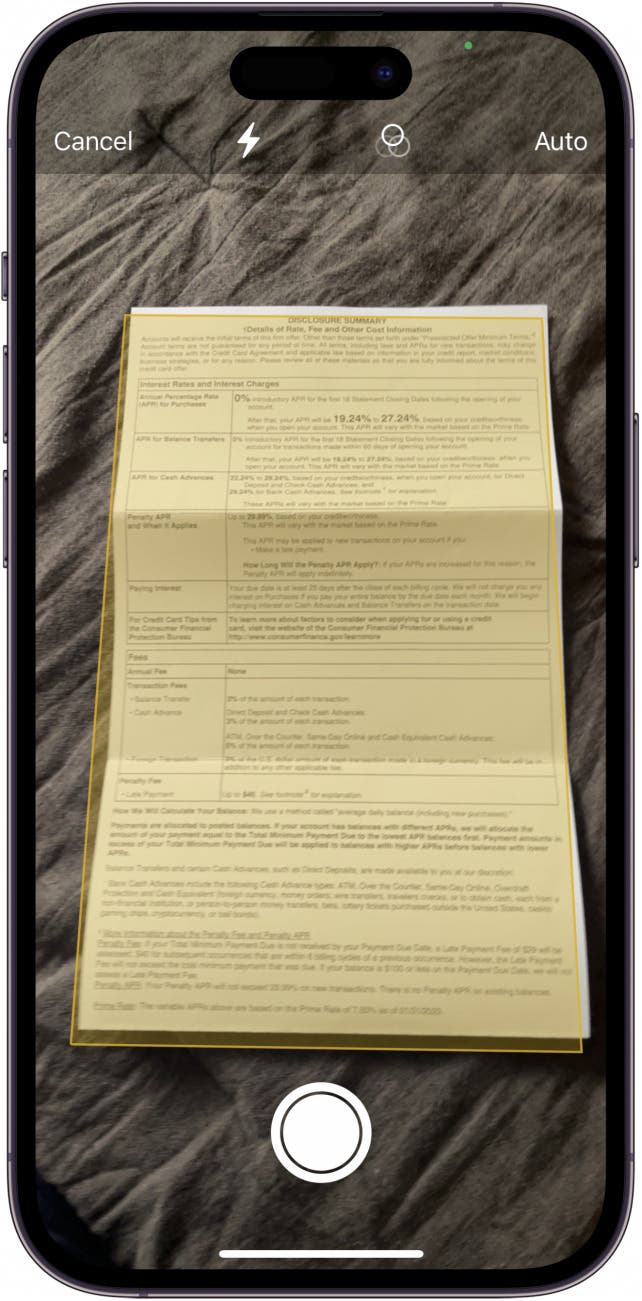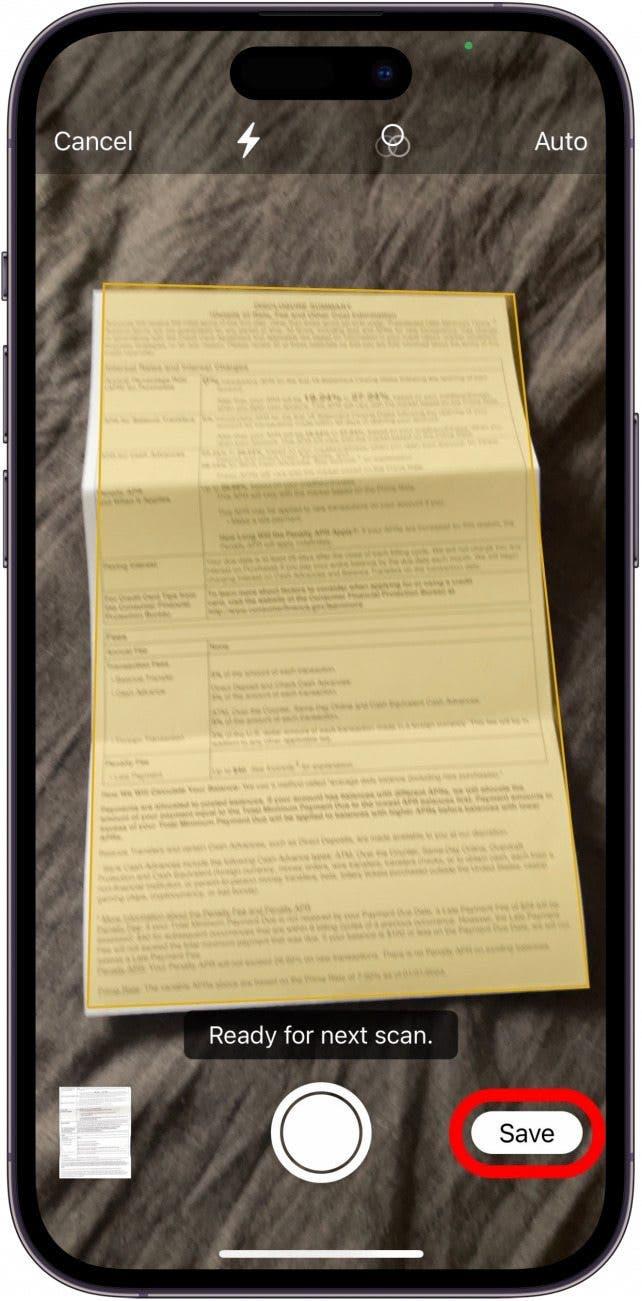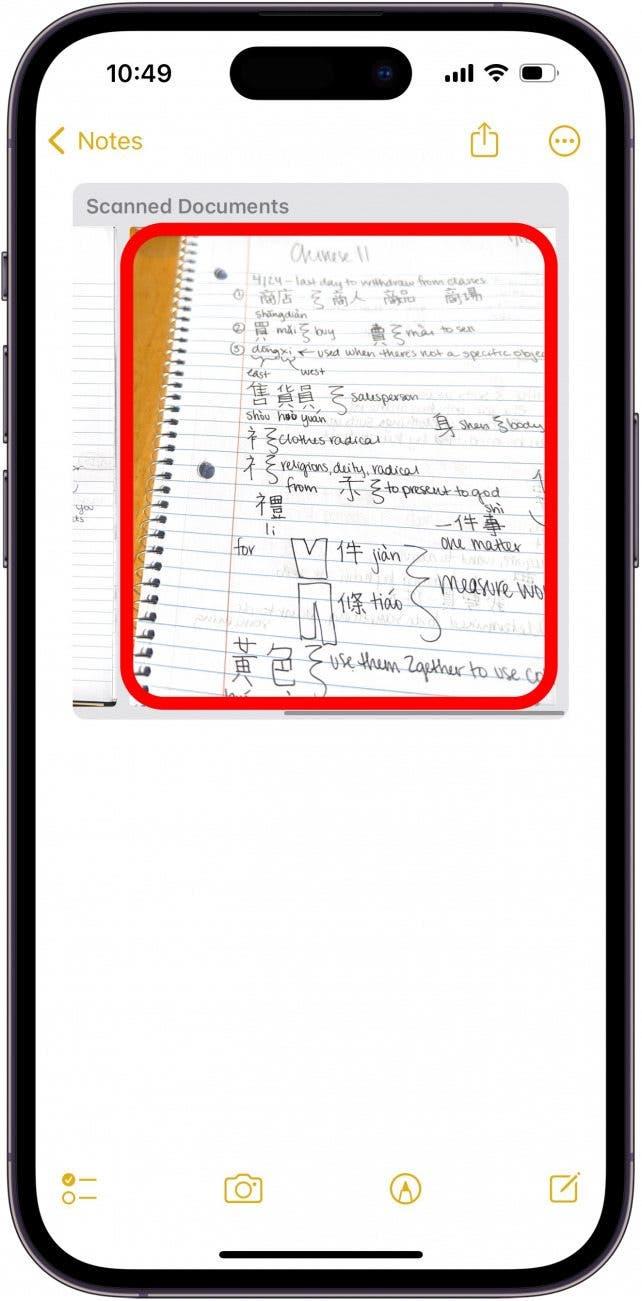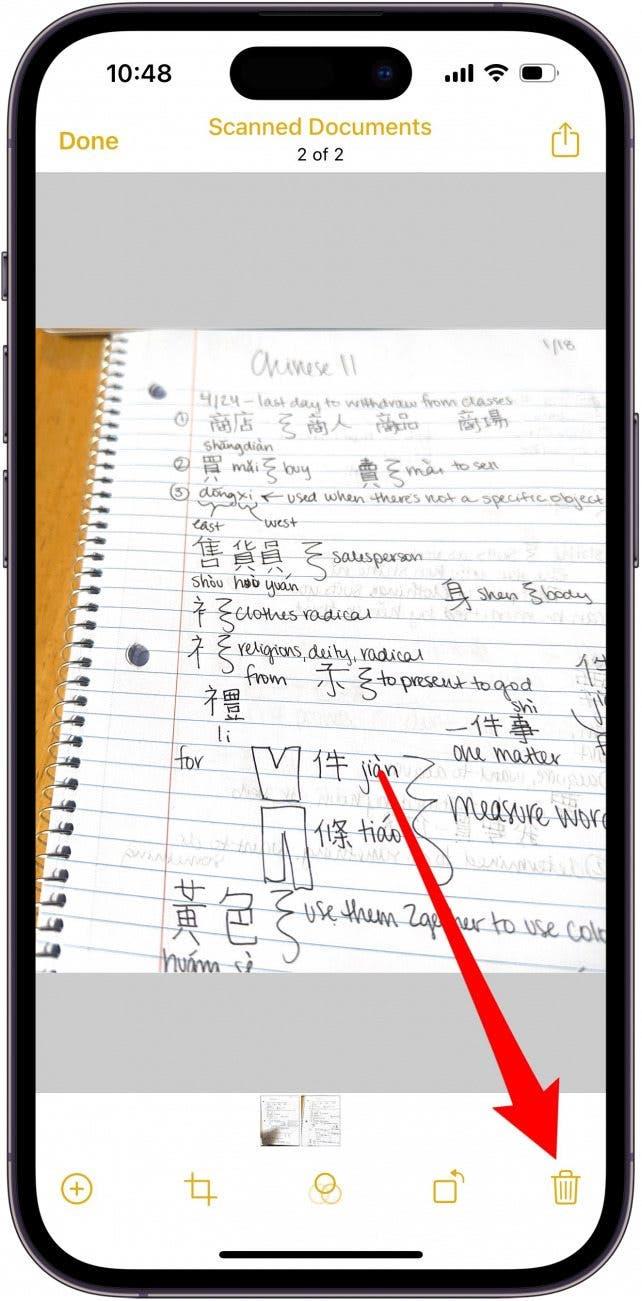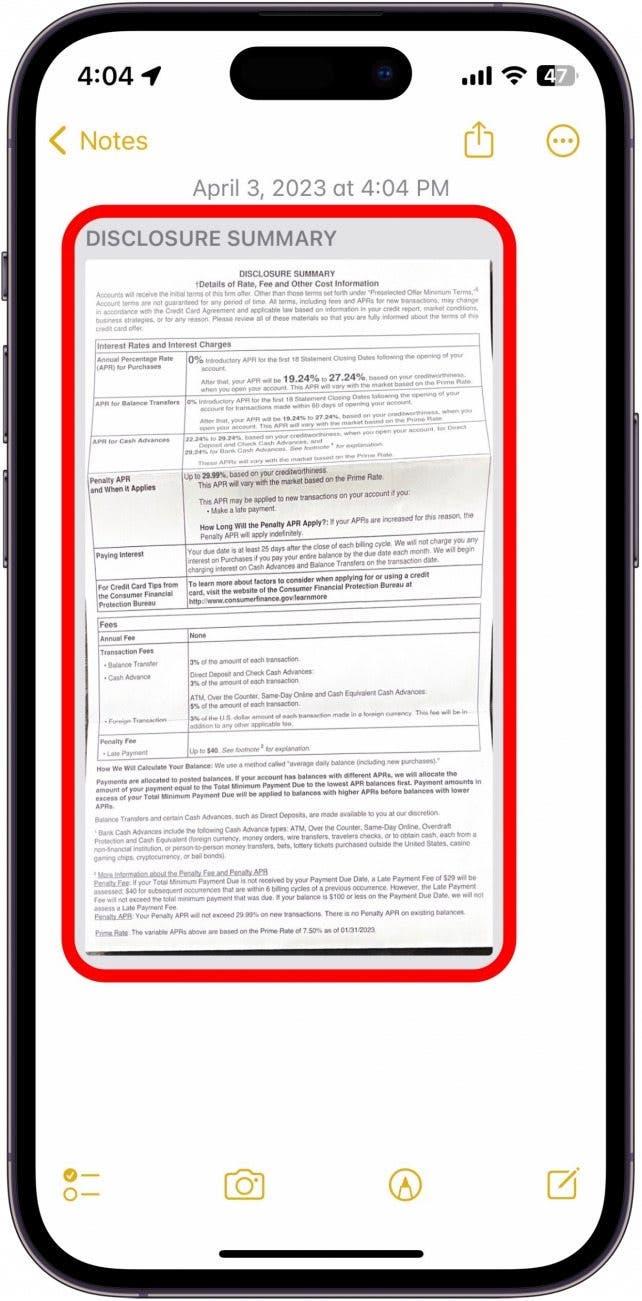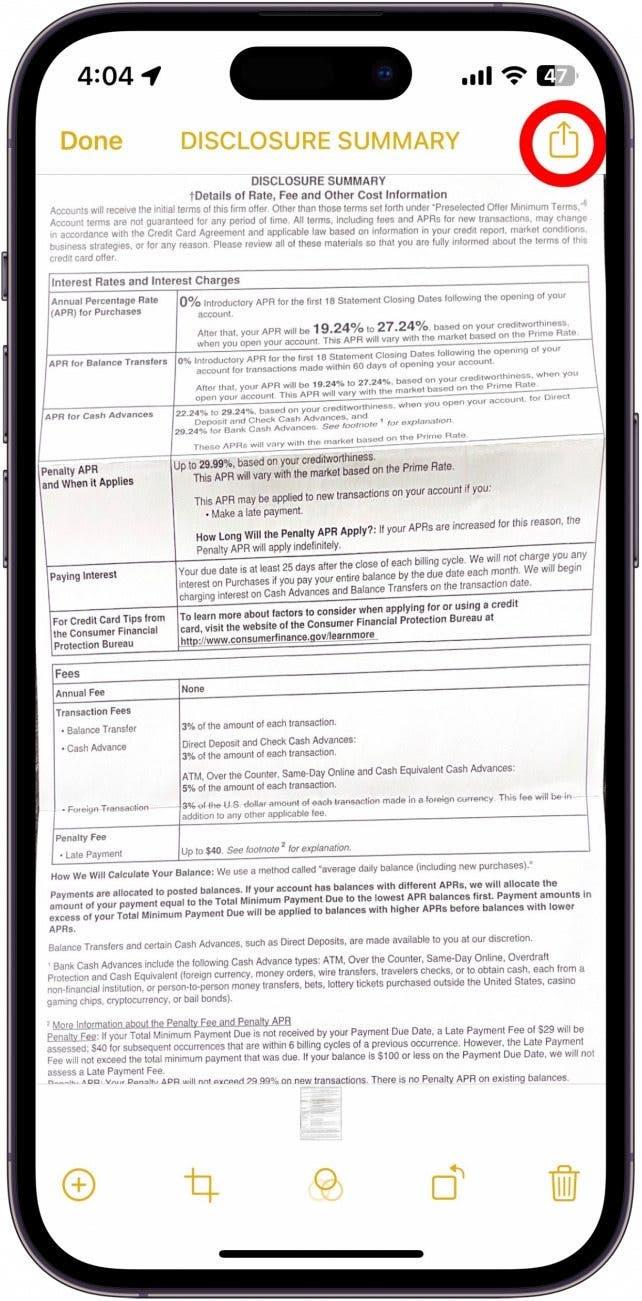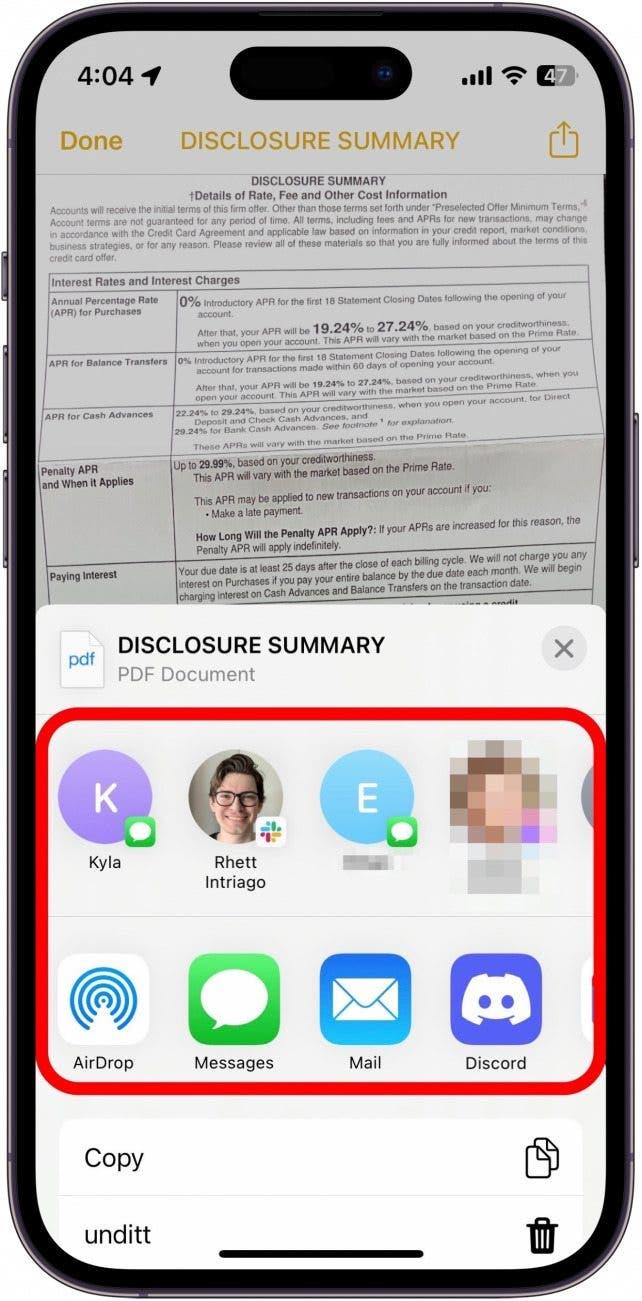Dette smarte trick er en fremragende måde at lave en digitaliseret kopi af ethvert fysisk dokument, som du kan gemme på din telefon, eller hurtigt sende via meddelelser, e -mail eller Airdrop, afhængigt af dine behov. I dette tip dækker vi, hvordan man scanner på iPhone ved hjælp af appen Notes.
Hvorfor vil du elske dette tip
- scannings- og butiksdokumenter i din iPhone’s Notes -app.
- Konverter let papirdokumenter til PDF -filer til deling via e -mail, tekst osv.
Hvordan man scanner et dokument på iPhone
Scanningsfunktionen er ikke kun et fotografi af et stykke papir. Den bruger faktisk speciel software til at flade og standardisere siderne og bruger live tekst til at give dig mulighed for fysisk at kopiere og indsætte ord eller tal fra dokumentet til ethvert tekstfelt. For at opdage flere iPhone -skjulte perler, skal . Nu er det sådan, hvordan man scanner dokumenter på iPhone:
- På din iPhone skal du åbne noter .

- Åbn en ny note ved at trykke på nye note -knappen nederst til højre eller åbne en eksisterende note.

- Tryk på kameraikonet .

- Tryk på scanningsdokumenter .

- Placer dokumentet, så det er helt i betragtning, og kameraet tager automatisk billedet.

- Du kan fortsætte med at scanne ved at gentage ovenstående trin. Når du er færdig, skal du trykke på gem .

- Fordi billederne automatisk tager, kan du ved et uheld få et billede, som du ikke ønskede at gemme. For at slette en scanning skal du trykke på det fejlagtige scannede billede.

- Tryk på ikonet Slet .

- Hvis du vil sende det scannede dokument, skal du trykke på billedet.

- Tryk på knappen del i øverste højre hjørne.

- Herfra kan du vælge, hvor og hvordan du gerne vil dele dit scannede billede.

Sådan scanner du dokumenter med iPhone! At være i stand til at scanne et dokument og indsætte det i min noter-app, med tilføjelsen af den indbyggede adgangskodebeskyttelse, der allerede tilbydes af noter, er den perfekte måde at eliminere traditionelle arkiveringssystemer og holde alle mine vigtige dokumenter sikre og et sted. Hvis du hellere vil scanne dokumenter med filerne app , kan du gøre det også.